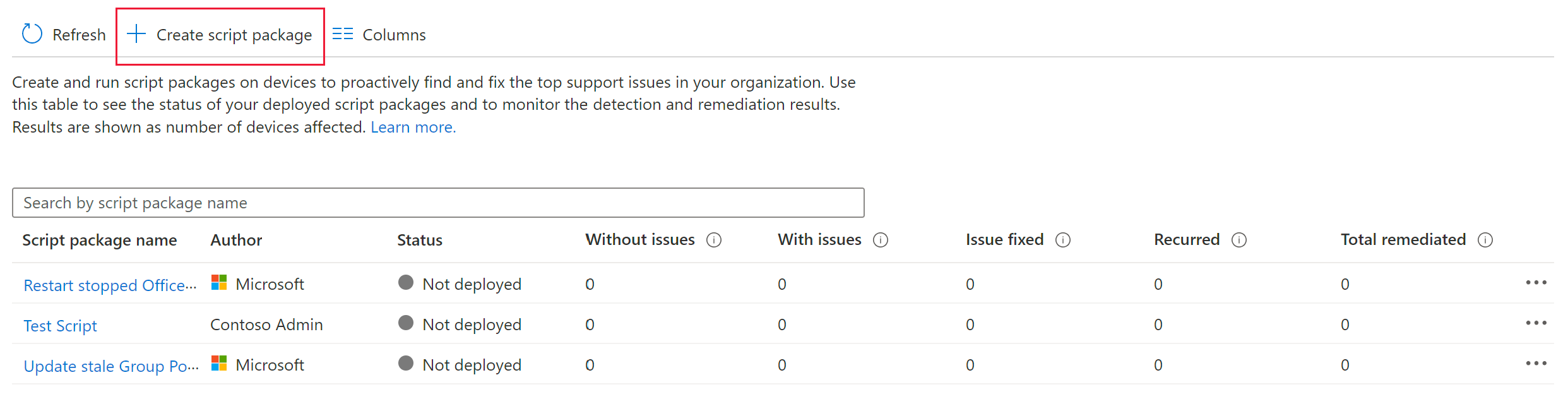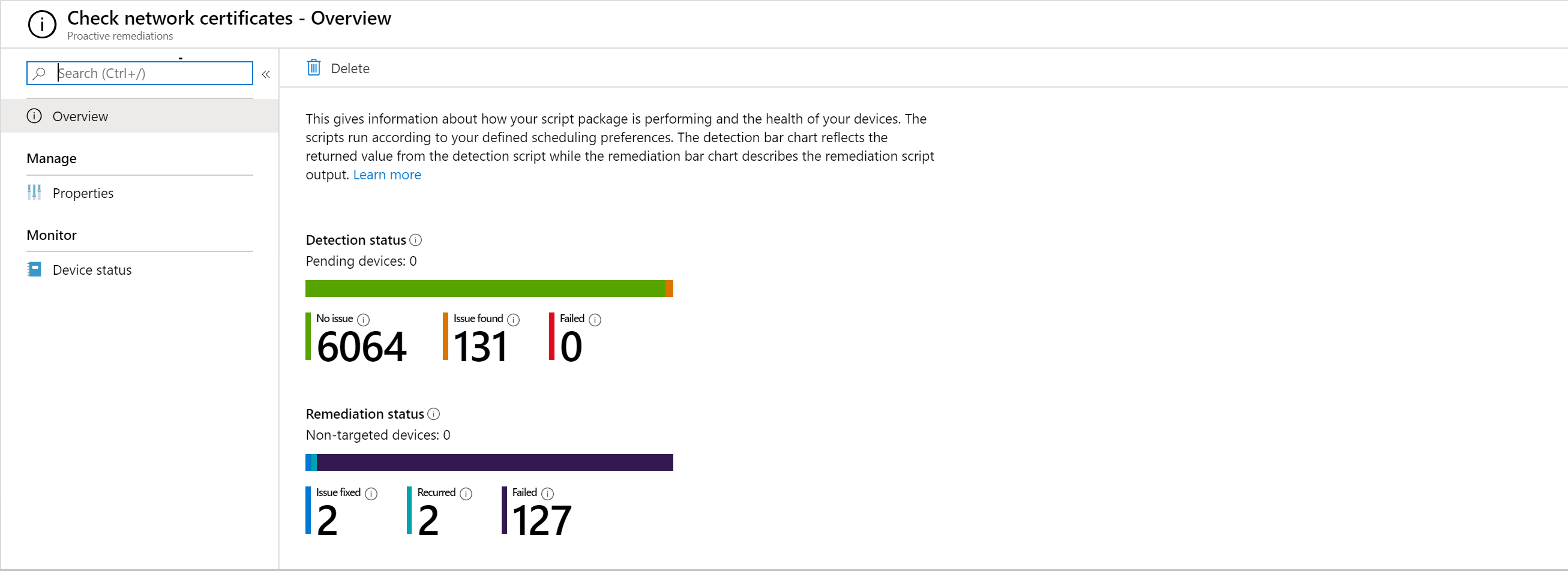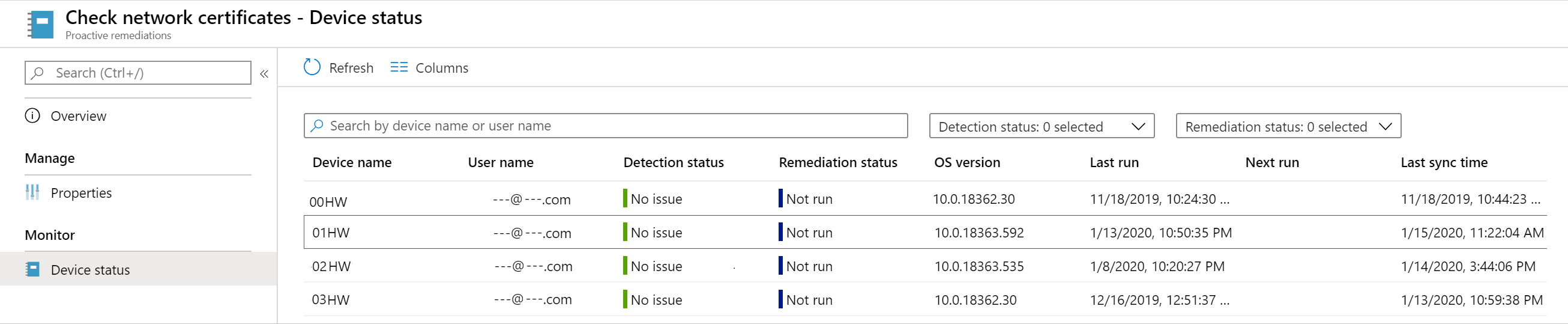수정 사항
중요
자동 관리 수정 은 수정 으로 이름이 바뀌었으며 이제 디바이스>관리 디바이스>스크립트 및 수정에서 사용할 수 있습니다. 이 설명서의 자동 관리 수정에 대한 모든 참조는 수정으로 대체 됩니다. 그러나 사전 수정이라는 용어는 여전히 일부 블로그 및 기타 문서에 표시될 수 있습니다.
수정은 최종 사용자가 문제를 발견하기 전에 일반적인 지원 문제를 해결하는 데 도움이 됩니다.
이 문서에서는 다음 방법을 알아봅니다.
- 수정을 위한 필수 구성 요소 검토
- 기본 제공 스크립트 패키지 배포
- 사용자 지정 스크립트 패키지 배포
- 요청 시 수정 스크립트 실행(미리 보기)
- 클라이언트 정책 검색 및 클라이언트 보고
- 스크립트 패키지 모니터링
- 스크립트 출력 내보내기
- 디바이스에 대한 수정 상태 모니터링
수정 정보
수정은 문제가 있다는 것을 깨닫기도 전에 사용자의 디바이스에서 일반적인 지원 문제를 감지하고 해결할 수 있는 스크립트 패키지입니다. 수정은 지원 호출을 줄이는 데 도움이 될 수 있습니다. 사용자 자체 스크립트 패키지를 만들거나 Microsoft 환경에서 지원 티켓을 줄이기 위해 작성 및 사용하는 스크립트 패키지 중 하나를 배포할 수 있습니다.
각 스크립트 패키지는 검색 스크립트, 수정 스크립트 및 메타데이터로 구성됩니다. Intune을 통해 이러한 스크립트 패키지를 배포하고 해당 효율성에 대한 보고서를 볼 수 있습니다.
필수 구성 요소
Intune 또는 Configuration Manager 통해 디바이스를 등록하든, 수정 스크립팅에는 다음과 같은 요구 사항이 있습니다.
디바이스를 Microsoft Entra 조인하거나 하이브리드 조인을 Microsoft Entra 다음 조건 중 하나를 충족해야 합니다.
- Intune에서 관리하고 Windows 10 이상의 Enterprise, Professional 또는 Education 버전을 실행합니다.
- Windows 10 버전 1903 이상을 실행하는 공동 관리 장치. 이전 버전의 Windows 10에서 공동 관리되는 장치에는 Intune을 가리키는 클라이언트 앱 워크로드가 필요합니다(버전 1607까지만 적용 가능).
라이선싱
수정을 수행하려면 디바이스 사용자에게 다음 라이선스 중 하나가 있어야 합니다.
Windows 10/11 Enterprise E3 또는 E5(Microsoft 365 F3, E3 또는 E5에 포함)
Windows 10/11 Education A3 또는 A5(Microsoft 365 A3 또는 A5에 포함)
사용자당 Windows 10/11 VDA(가상 데스크톱 액세스)
사용 권한
수정의 경우 사용자는 디바이스 구성 범주에 따라 역할에 적합한 권한이 필요합니다. 자세한 내용은 Microsoft Intune 대한 역할 기반 액세스 제어를 참조하세요.
Intune 서비스 관리자는 처음으로 수정을 사용하기 전에 라이선스 요구 사항을 확인해야 합니다.
스크립트 요구사항
- 스크립트 패키지는 최대 200개까지 사용할 수 있습니다.
- 스크립트 패키지는 검색 스크립트만 포함하거나 검색 스크립트와 수정 스크립트를 둘 다 포함할 수 있습니다.
- 수정 스크립트는 검색 스크립트가 종료 코드를
exit 1사용하는 경우에만 실행됩니다. 즉, 문제가 검색되었습니다.
- 수정 스크립트는 검색 스크립트가 종료 코드를
- 스크립트가 UTF-8로 인코딩되었는지 확인하세요.
- 스크립트 패키지 생성의 설정 페이지에서 스크립트 서명 확인 시행 옵션이 활성화된 경우 스크립트가 UTF-8 BOM이 아닌 UTF-8로 인코딩되었는지 확인하세요.
- 최대 허용 출력 크기 제한은 2048자입니다.
- 스크립트 패키지 생성의 설정 페이지에서 스크립트 서명 확인 시행 옵션이 활성화된 경우 스크립트는 장치의 PowerShell 실행 정책을 사용하여 실행됩니다. Windows 클라이언트 컴퓨터의 기본 실행 정책은 제한됨입니다. Windows Server 장치의 기본 실행은 RemoteSigned입니다. 자세한 내용은 PowerShell 실행 정책을 참조하세요.
- 수정에 기본 제공되는 스크립트는 서명되고 인증서는 디바이스의 신뢰할 수 있는 게시자 인증서 저장소에 추가됩니다.
- 서명된 타사 스크립트를 사용하는 경우 인증서가 신뢰할 수 있는 게시자 인증서 저장소에 있는지 확인하세요. 다른 인증서와 마찬가지로 인증 기관은 장치에서 신뢰할 수 있어야 합니다.
- 스크립트 서명 확인 시행이 없는 스크립트는 바이패스 실행 정책을 사용합니다.
- 검색 또는 수정 스크립트에 다시 부팅 명령을 배치하지 마세요.
- 스크립트에 중요한 정보 유형(예: 암호)을 포함하지 마세요.
- 스크립트에 PII(개인 식별 정보)를 포함하지 마세요.
- 디바이스에서 PII를 수집하는 데 스크립트를 사용하지 마세요.
- 항상 개인 정보 모범 사례를 따르세요.
기본 제공 스크립트 패키지 배포
수정을 시작하는 데 사용할 수 있는 기본 제공 스크립트 패키지가 있습니다. Microsoft Intune 관리 확장 서비스는 Intune에서 스크립트를 가져오고 실행합니다. 다음 기본 제공 스크립트 패키지만 할당하면 됩니다.
- 부실 그룹 정책 업데이트 – 부실 그룹 정책은 연결 및 내부 리소스 액세스와 관련된 헬프데스크 티켓으로 이어질 수 있습니다.
- Office 간편 실행 서비스 다시 시작 – 간편 실행 서비스가 중지되면 Office 앱이 시작되지 않아 rltnf 기술 지원팀 호출로 이어집니다.
스크립트 패키지를 할당하려면:
- 디바이스>>디바이스 관리스크립트 및 수정 노드에서 기본 제공 스크립트 패키지 중 하나를 선택합니다.
- 속성을 선택한 다음 할당 제목 옆에 있는 편집을 선택합니다.
- 스크립트 패키지에 대해 할당할 그룹과 제외된 그룹을 선택합니다.
- 범위 태그를 변경하려면 편집을 선택한 다음 범위 태그 선택을 선택합니다.
- 일정을 변경하려면 줄임표를 선택하고 편집을 선택하여 설정을 지정한 다음 적용하여 저장합니다.
- 완료되면 검토 + 저장을 선택합니다.
사용자 지정 스크립트 패키지 생성 및 배포
Microsoft Intune 관리 확장 서비스는 Intune에서 스크립트를 가져오고 실행합니다. 스크립트는 24시간마다 다시 실행됩니다. 제공된 스크립트를 복사하여 배포하거나 고유한 스크립트 패키지를 생성할 수 있습니다. 스크립트 패키지를 배포하려면 다음 섹션의 지침을 따릅니다.
제공된 검색 및 치료 스크립트 복사
-
PowerShell 스크립트 문서에서 스크립트를 복사합니다.
- 이름이
Detect로 시작하는 스크립트 파일은 검색 스크립트입니다. 수정 스크립트는Remediate으로 시작합니다. - 스크립트에 대한 설명은 스크립트 설명을 참조하세요.
- 이름이
- 제공된 이름을 사용하여 각 스크립트를 저장합니다. 이름은 각 스크립트의 맨 위에 있는 주석에도 있습니다. 저장된 스크립트가 UTF-8로 인코딩되었는지 확인하세요.
- 다른 스크립트 이름을 사용할 수 있지만 스크립트 설명에 나열된 이름과 일치하지 않습니다.
스크립트 패키지 배포
수정 스크립트는 UTF-8로 인코딩해야 합니다. 이러한 스크립트를 브라우저에서 직접 편집하는 대신 업로드하면 장치에서 스크립트를 실행할 수 있도록 스크립트 인코딩이 올바른지 확인하는 데 도움이 됩니다.
Intune 관리 센터에서 디바이스>관리 디바이스>스크립트 및 수정으로 이동합니다.
기본 단계에서 스크립트 패키지에 이름을 지정하고 선택적으로 설명을 지정합니다. 게시자 필드를 편집할 수 있지만 기본적으로 사용자 이름이 사용됩니다. 버전은 편집할 수 없습니다.
설정 단계에서 다음 단계를 수행하여 검색 스크립트 파일과 수정 스크립트 파일을 모두 업로드합니다.
- 폴더 아이콘을 선택합니다.
-
.ps1파일을 찾습니다. - 파일을 선택하고 열기를 선택하여 업로드합니다.
대상 문제가 감지되면 검색 스크립트에서 종료 코드를
exit 1사용해야 합니다. 다른 종료 코드가 있는 경우 수정 스크립트가 실행되지 않습니다. 빈 출력을 포함하면 문제가 발생하므로 상태를 찾을 수 없습니다 . 종료 코드 사용 예제는 샘플 검색 스크립트 를 검토합니다.일치하는 검색 및 수정 스크립트가 동일한 패키지에 있어야 합니다. 예를 들어
Detect_Expired_User_Certificates.ps1검색 스크립트는Remediate_Expired_User_Certificates.ps1수정 스크립트와 일치합니다.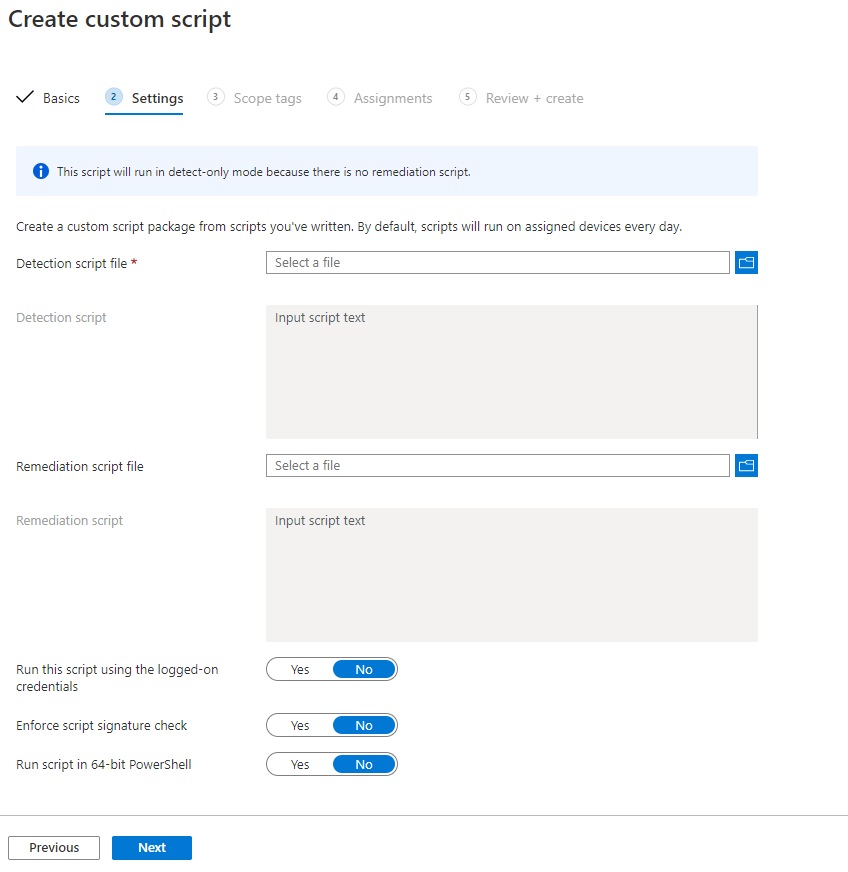
다음 권장 구성을 사용하여 설정 페이지에서 옵션을 완료합니다.
- 로그온된 자격 증명을 사용하여 이 스크립트 실행: 이 설정은 스크립트에 따라 다릅니다. 자세한 내용은 스크립트 설명을 참조하세요.
- 스크립트 서명 확인 시행: 아니요
- 64비트 PowerShell에서 스크립트 실행: 아니요
스크립트 서명 확인 시행에 대한 자세한 내용은 스크립트 요구 사항을 참조하세요.
다음을 선택한 다음 필요한 범위 태그를 할당합니다.
할당 단계에서 스크립트 패키지를 배포하려는 디바이스 그룹을 선택합니다. 패키지를 사용자 또는 장치에 배포할 준비가 되면 필터를 사용할 수도 있습니다. 자세한 내용은 Microsoft Intune에서 필터 만들기를 참조하세요.
참고
할당 포함 및 제외 간에 사용자 및 디바이스 그룹을 혼합하지 마세요.
배포에 대한 검토 + 만들기 단계를 완료합니다.
요청 시 수정 스크립트 실행(미리 보기)
수정 디바이스 실행 작업을 사용하여 요청 시 단일 Windows 디바이스에 대한 수정 스크립트를 실행할 수 있습니다.
요청 시 수정 스크립트를 실행하기 위한 필수 구성 요소
수정 스크립트를 주문형으로 사용하려면 먼저 수정을 이미 구성해야 합니다.
사용자가 주문형으로 수정을 실행하려면 기본 제공 또는 사용자 지정 스크립트 패키지를 사용할 수 있어야 하지만 사용자 또는 디바이스에 할당할 필요는 없습니다. 범위 태그를 사용하여 사용자가 볼 수 있는 수정 스크립트 패키지를 제한할 수 있습니다.
사용자는 전역 관리자이거나, Intune 관리자이거나, 수정 실행 권한이 있는 역할이 있어야 합니다(원격 작업에서 사용 가능). 공개 미리 보기 중에 사용자에게 조직: 읽기도 있어야 합니다.
디바이스는 온라인 상태이며 원격 작업 중에 Intune 및 WNS(Windows 푸시 알림 서비스)와 통신할 수 있습니다.
Intune 관리 확장을 디바이스에 설치해야 합니다. Win32 앱, PowerShell 스크립트 또는 수정이 사용자 또는 디바이스에 할당되면 설치가 자동으로 수행됩니다.
요청 시 수정 스크립트를 실행하는 방법
- Microsoft Intune 관리 센터에 로그인합니다.
- 플랫폼>별 디바이스>로 이동Windows>에서 지원되는 디바이스를 선택합니다.
- 디바이스의 개요 페이지에서 ... 를 선택합니다 .>수정(미리 보기)을 실행합니다.
- 수정 실행(미리 보기) 창에서 목록에서 실행할 스크립트 패키지를 선택합니다. 세부 정보 보기를 선택하여 검색 및 수정 스크립트 콘텐츠, 설명 및 구성된 설정과 같은 스크립트 패키지의 속성을 확인합니다.
- 요청 시 수정을 실행하려면 수정 실행을 선택합니다.
참고
동일한 디바이스에 대해 한 번에 단일 실행 수정 디바이스 작업만 실행할 수 있습니다. 디바이스에 단기간에 여러 번 수정 디바이스 실행 작업을 실행하는 경우 서로 덮어쓸 수 있습니다.
참고
디바이스가 온라인 상태가 아니거나 디바이스 작업을 보낼 때 Intune 또는 WNS(Windows 푸시 알림 서비스)와 성공적으로 통신할 수 없는 경우 디바이스는 수정 디바이스 실행 작업을 받지 못할 수 있습니다.
클라이언트 정책 검색 및 클라이언트 보고
클라이언트는 다음 시간에 수정 스크립트에 대한 정책을 검색합니다.
디바이스 또는 Intune 관리 확장 서비스를 다시 시작한 후
사용자가 클라이언트에 로그인한 후
8시간 간격으로 실행
- 8시간 스크립트 검색 일정은 Intune 관리 확장 서비스가 시작되는 시간에 따라 고정됩니다. 사용자 로그인은 일정을 변경하지 않습니다.
클라이언트는 다음과 같은 시간에 수정 정보를 보고합니다.
스크립트가 한 번 실행되도록 설정된 경우 스크립트가 실행된 후 결과가 보고됩니다.
되풀이 스크립트는 7일 보고 주기를 따릅니다.
처음 6일 이내에 클라이언트는 변경이 발생하는 경우에만 보고합니다. 스크립트가 처음 실행될 때는 변경이 발생한 것으로 간주됩니다.
7일마다 클라이언트는 변경이 없더라도 보고서를 보냅니다.
스크립트 패키지 모니터링
스크립트 출력 내보내기
반환된 출력을 쉽게 분석할 수 있도록 내보내기 옵션을 사용하여 출력을 .csv 파일로 저장합니다. 출력을 파일로 내보내면 문제가 있는 .csv 디바이스에서 수정이 실행되면 반환된 출력을 분석할 수 있습니다. 내보내기를 사용하면 더 많은 분석을 위해 결과를 다른 사용자와 공유할 수도 있습니다.
디바이스에 대한 수정 상태 모니터링
디바이스에 할당되거나 주문형으로 실행되는 수정 상태 볼 수 있습니다.
- Microsoft Intune 관리 센터에 로그인합니다.
- 플랫폼>별 디바이스>로 이동Windows>에서 지원되는 디바이스를 선택합니다.
- 모니터 섹션에서 수정을 선택합니다.
다음 단계
수정을 위한 PowerShell 스크립트 를 가져옵니다.
PowerShell 스크립트 보안에 대해 자세히 알아보세요.